

作者:Nathan E. Malpass, 最近更新:April 23, 2018
如果您想找到一種解決方法,那麼您來對地方了 從iPhone打印文本消息,繼續閱讀即可。
視頻指南:從iPhone訪問和打印短信部分1。 我們為什麼需要從iPhone打印文本消息第2部分。如何直接從iPhone訪問和打印消息第3部分。如何通過iTunes備份從iPhone訪問和打印消息第4部分。如何通過iCloud的備份文件訪問和打印SMS結論
歡迎使用本文中的這段視頻,我們不會讓您失望地指導您如何訪問並打印來自 iPhone SE(2020年)/ 11 / X或其他iOS設備。 通過單擊開始 視頻 學習!!!
我們將藉助iOS數據恢復工具來訪問您的短信。 一個工具可以實現兩個功能,太酷了! 如果您想詳細了解視頻中的步驟,請繼續!
為什麼我們有些人想從我們的iPhone打印短信???
有幾個原因可以解釋為什麼您需要從iPhone獲得郵件的硬拷貝。 有時您需要將其打印出來,可能是出於法律目的,或者僅僅因為您想與朋友,家人或同事共享,或者您可能需要將其用於商業交易。
如今人們甚至需要打印出通過短信發送的門票,收據甚至憑證。 傳統上,這是通過電子郵件傳達的,但隨著現代技術的進步,這些文件和交易現在可以通過短信進行。
即使您連接到互聯網,現在甚至可以使用iPhone的消息功能發送照片。 你想知道除了做截圖之外還有其他方法可以做到這一點,然後直接從你的電腦打印出來。
雖然,也有一些情況會刪除您需要的消息,這將使您更難實現打印出所需內容的目標。 有幾個因素可能是導致此類事件的原因,您可能會意外刪除它,最糟糕的情況是您的手機實際上已經崩潰,而且您不知道如何訪問您的消息。
如果您之前沒有備份它會有問題但是有一個修復它所以你不必擔心。 我們有完美的工具可以幫助您恢復丟失的信息,如果您想將其打印出來,您將再次可以訪問它。 但是你不必再擔心了,因為這篇文章將指導你如何做 打印消息 來自iPhone設備。
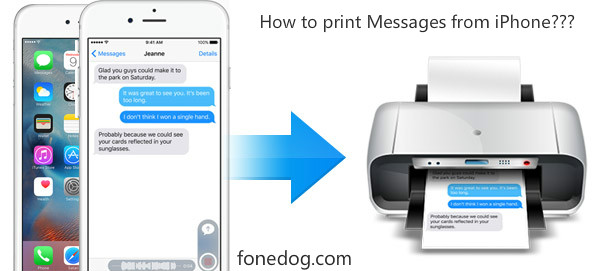
從iPhone打印短信
iOS 郵件恢復和打印 當您需要較舊或已刪除郵件的情況出現時,該工具將為您提供幫助。 該程序將允許您訪問或恢復您認為永久丟失的內容。 它是用戶友好和安全的,只需單擊幾下。
無論是否備份,您都會感到寬慰和滿意,無論是否備份,您都會感到滿意。我們有簡單的步驟來指導您如何恢復可能需要打印的已刪除郵件。
您只需要下載並安裝 免費版本 開始這個過程然後你很高興。
iOS的數據恢復
恢復照片,視頻,聯繫人,消息,通話記錄,WhatsApp數據等。
從iPhone,iTunes和iCloud恢復數據。
與最新的iPhone 11,iPhone 11 pro和最新的iOS 13兼容。
免費下載
免費下載

設置完成後,點擊“開始掃描“。此時,您只需要等待FoneDog iOS數據恢復軟件掃描您的iPhone以查找已刪除的文件。

開始掃描iPhone設備 - Step2
掃描完成後,您會發現所有已刪除的郵件現在都可以查看,包括現有郵件,所有郵件都會顯示在屏幕上。
這次你可以預覽每一個。 你現在可以點擊“消息“或”消息附件“為了您閱讀並選擇您需要的那個並準備打印出來。

從iPhone設備預覽消息 - Step3
另請參閱:
查看並選擇了需要訪問的郵件後,請點擊“恢復“按鈕。
這將開始檢索您需要的內容,所有恢復的郵件將以“HTML”或“CSV”格式保存在您的計算機上。
由於它將直接保存到您的計算機,您現在可以選擇要打印的多條消息。

從iPhone恢復和打印短信 - Step4
重要說明:保存在計算機上的消息將採用兩種格式,“HTML”和“CSV”。 請注意,“HTML”是可打印的格式,也是您需要選擇的格式。
如果你是那種想要一直保持文件安全的人,那麼將它備份到iTunes上就可以讓你輕鬆恢復你的信息然後打印出來。
運行FoneDog iOS數據恢復並選擇“從iTunes備份文件中恢復“可以在屏幕的左側找到。

從iTunes備份文件中提取已刪除的文本消息 - 1
連接iPhone後,以下屏幕將提示您選擇設備和創建的最新備份。
然後點擊“開始掃描“按鈕位於屏幕的右下角。

掃描您的PC上的iTunes備份 - 2
掃描完成後,您現在可以查看從手機中刪除但已在iTunes上備份的消息。
您只需要點擊“消息”或“消息附件”即可。 一旦你選擇了你需要的那些,點擊“恢復“按鈕。
這會將您的計算機上的消息保存為“HTML”或“CSV”格式,現在您可以輕鬆訪問這些格式,以便打印出來。
重要注意事項:打印前選擇已保存文件的“HTML”格式。

從iTunes備份文件預覽和恢復已刪除的短信 - 3
這是訪問您需要打印的郵件的另一種方式,該郵件可能已刪除但可以備份。 重要提示,儘管此過程成功且高效,但您必須記住始終在手機上啟用iCloud備份。 從iCloud取回它們後,您現在可以輕鬆將它們打印出來。
啟動並運行FoneDog iOS數據恢復工具後,您只需選擇“從iCloud備份文件中恢復“,然後使用您的Apple ID和密碼登錄。

訪問您的iCloud帳戶 - #1
登錄到iCloud後,您將能夠查看所有備份內容。 現在,您可以選擇要訪問的備份文件,然後點擊“資料下載“按鈕。
然後你需要點擊“下一頁“按鈕開始掃描您的iCloud數據,這需要幾分鐘才能完成。

下載iCloud備份 - #2
掃描完成後,您已經從iCloud備份中下載了所需的已刪除郵件,現在可以選擇“郵件”逐個查看它們。
您現在可以選擇要檢索的那些,然後單擊“恢復”按鈕。
現在,您可以將消息直接以“HTML”或“CSV”格式保存在計算機上。 一旦保存在您的計算機上,文件現在就可以打印出來了。

從iCloud備份中恢復已刪除的郵件 - #3
重要注意事項:選擇要打印的郵件後,請確保檢查它是否為“HTML”格式。
最好的部分是關於 FoneDog iOS數據恢復 工具不僅可以恢復您的消息,還可以恢復其他重要文件,例如丟失的聯繫人,通話記錄,照片,視頻和其他來自iPhone的數據。
該軟件將確保無論何時您需要它,您都能夠恢復您認為丟失的東西,100%每次都成功。 您還可以放心,它不會搞砸您現有的數據,也不會損害您目前在iPhone上運行的任何內容。
此外,該程序兼容下載MAC或Windows計算機。 讓您放心,您將擁有此軟件,不僅可以支持您的數據。 FoneDog Toolkit消除了您嘗試從iPhone或任何其他iOS設備打印文本消息時應該通過的壓力。 來吧試一試!
iOS的數據恢復
恢復照片,視頻,聯繫人,消息,通話記錄,WhatsApp數據等。
從iPhone,iTunes和iCloud恢復數據。
與最新的iPhone 11,iPhone 11 pro和最新的iOS 13兼容。
免費下載
免費下載

現在,短信與我們發送的電子郵件一樣重要。 可能有一段時間我們可能需要檢索我們與某個人進行的完整對話,如果我們備份它,我們就會更容易跟踪它。
我們永遠無法分辨可能會發生什麼,所以始終備份它是很重要的,甚至對於我們所有其他重要文件也是如此。 看起來你可能看起來過於強迫和強迫,但你必須確保你有多個備份來支持你的重要事情,你永遠不會太小心。
當你需要它時,你就會不那麼擔心,並且可以節省你更多時間從你的iPhone恢復舊的和刪除的消息,而不僅僅是審查,但實際上有一個硬拷貝可供使用。
也有 FoneDog iOS數據恢復 安裝在計算機上的工具將確保即使您忽略了備份這些消息的方式,也將有一種簡單,快速和安全的方式將其恢復。
發表評論
留言
熱門文章
/
有趣無聊
/
簡單難
謝謝! 這是您的選擇:
Excellent
評分: 4.5 / 5 (基於 107 個評論)